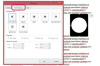Şarkılarınızı flash sürücünüzde sırayla düzenleyin.
Flash sürücüler, dosyaları alfabetik veya sayısal sırada düzenler. Müzik dosyalarını bir flash sürücüye aktarırken, sürücü müzik dosyalarını şarkının başlığına göre yeniden düzenler. Bu, müzik dosyalarını tercihinize göre düzenlemeyi zorlaştırır. Flash sürücüyü, her şarkının tercih ettiğiniz sırayla listelenmesi için değiştirebilirsiniz. Dosya adından önce sayılar ekleyerek bunu yapmak en kolay yoldur.
Aşama 1
Farenizle bilgisayarınızın masaüstünde boş bir alana sağ tıklayın. Açılır menüden "Yeni" ve "Klasör"ü seçin.
Günün Videosu
Adım 2
Klasör başlığı alanını tıklayın ve "Yeni klasör" adını istediğiniz herhangi bir adla yeniden adlandırın. Klasörün adı çalma listesi olacaktır.
Aşama 3
Yeni klasöre eklemek istediğiniz tüm müzik dosyalarını bulun.
4. Adım
Flash sürücünüzde ilk olarak listelenmesini istediğiniz müzik dosyasına sağ tıklayın. Açılır menüden "Yeniden Adlandır"ı seçin.
Adım 5
Dosya adından önce bir sayı girin. Bu sayı, dosyanın flash sürücüde listelenmesini istediğiniz sırayı temsil eder. Örneğin, şarkı "MySong.mp3" ise, dosyayı "01- MySong.mp3" olarak yeniden adlandırın. Bu işlemi tekrarlayın ve her şarkının önüne sayılar ekleyin.
6. Adım
Yeniden adlandırılan müzik dosyalarını fare ile Adım 1'de oluşturulan masaüstü klasörüne sürükleyin.
7. Adım
Adım 5'i tekrarlayın ve her müzik dosyasını flash sürücünüzde listelenmesini istediğiniz sırayla yeniden adlandırın.
Adım 8
Flash sürücüyü bilgisayarın USB bağlantı noktasına takın.
9. Adım
Windows Otomatik Kullan penceresinde "Dosyaları görüntülemek için klasörü aç"ı seçin. Alternatif olarak, masaüstündeki "Başlat" menüsüne tıklayın ve "Bilgisayar" veya "Bilgisayarım" klasörünü seçin. Flash sürücüyü temsil eden sürücü klasörünü seçin.
Adım 10
Tüm müzik klasörünü veya her şarkıyı ayrı ayrı sürükleyin ve flash sürücü klasörüne bırakın. Müzik dosyalarınız artık istediğiniz sırayla görünecektir.